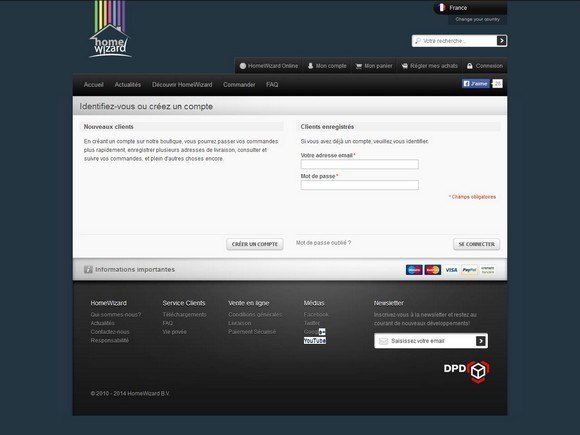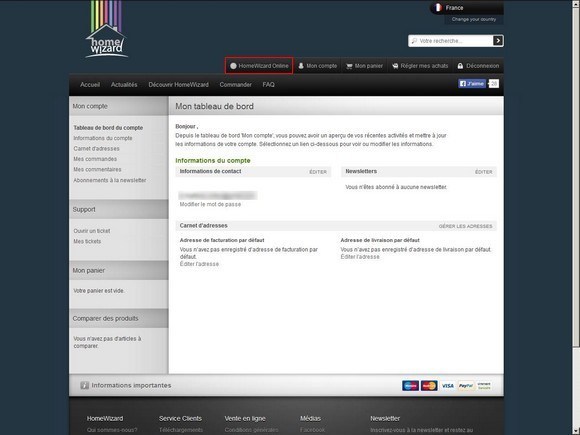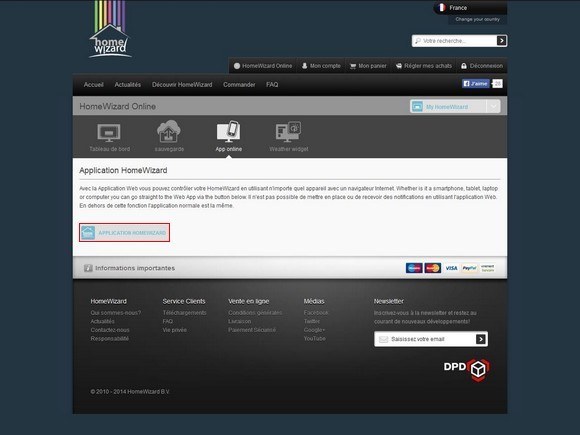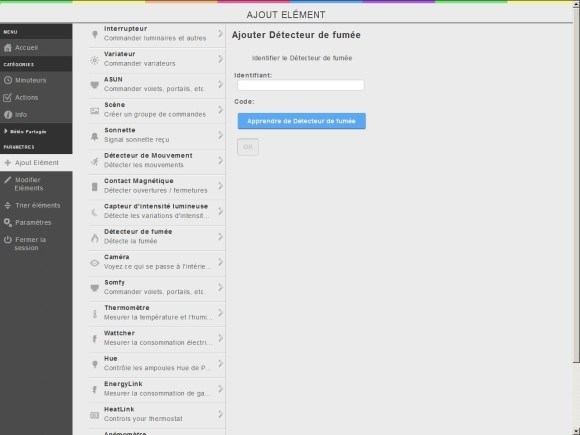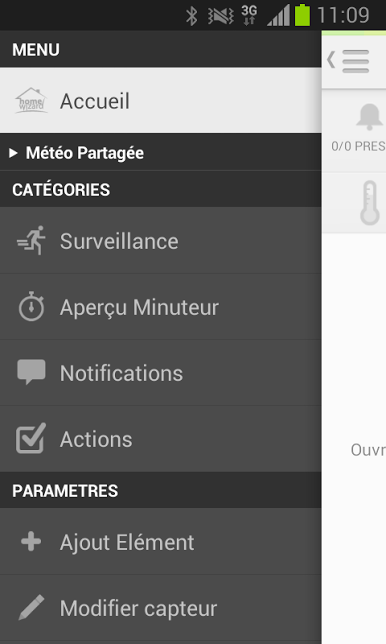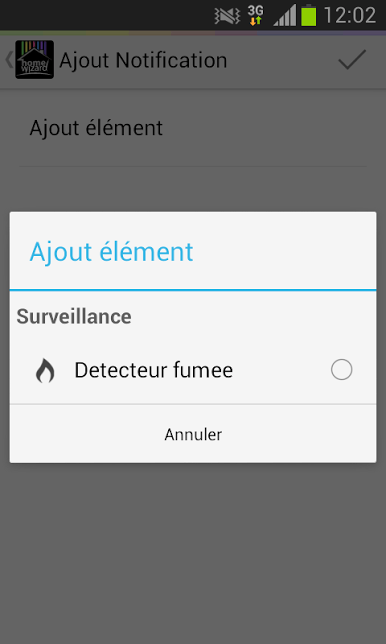Avec la loi française rendant obligatoire l’installation d’un détecteur avertisseur autonome de fumée dans chaque logement avant le 8 mars 2015, il est donc nécessaire d’en posséder un avant cette date pour éviter toute pénalité mais également pour vous alerter lors d’un début d’incendie et ainsi obtenir plus de sécurité. Grâce au Pack Sécurité Incendie HomeWizard, vous pourrez améliorer la sécurité de votre maison puisque ces détecteurs de fumée seront intégrés dans une installation domotique et vous pourrez surveiller l’état de votre logement quelque soit l’endroit où vous êtes.
1- Présentation
Ce Pack Sécurité Incendie HomeWizard comprend :
– Une box HomeWizard : le cerveau de votre logement permettant de gérer et contrôler, à distance, votre éclairage, chauffage, système de sécurité, volets roulants et de nombreux autres applications. Son principal avantage est d’être compatible avec de nombreuses marques comme Chacon, Coco, Foscam, DI-O, Elro, Flamingo, Intertechno, TFA, Cresta, IROX, Ventus, Wattcher ou encore Somfy RTS, idéal pour les possesseurs de volets roulants de cette marque pouvant ainsi gérer ceux-ci à distance ou avec d’autres produits comme vous avez pu découvrir dans notre guide d’installation d’un volet roulant Somfy RTS avec cette box domotique HomeWizard.
– Trois détecteurs de fumée Elro FA20RF : Ces détecteurs détectent la fumée dans une surface de 15 à 30 m². Lors d’une détection de fumée par un détecteur, celui-ci émet un signal sonore de 85 dB et transmet l’information (par une communication sans fil) aux autres détecteurs situés jusqu’à 40 m permettant à ceux-ci de s’enclencher.
2- Mise en route et configuration initiale
Pour installer et configurer pour la première fois votre box HomeWizard, découvrez notre guide d’installation.
3- Utilisation
Suite à l’installation et configuration initiale de votre box HomeWizard, vous pouvez désormais accéder à son interface depuis l’application web ou Android/iOS pour intégrer vos dispositifs puis gérer et contrôler ceux-ci à distance.
3.1- Application Web (HTML 5)
Etape 1 : Accéder à l’application
Rendez-vous sur http://www.homewizard.fr/customer/account/login/ puis indiquez votre adresse email et mot de passe (que vous avez créé lors de la configuration initiale).
Vous êtes désormais dans votre tableau de bord. Pour vous connecter à l’interface de votre HomeWizard, cliquez sur « HomeWizard Online » situé dans le menu en haut.
Vous êtes dans la rubrique « Tableau de bord » de HomeWizard Online. Accédez à la rubrique « App online » puis cliquez sur l’onglet « Application HomeWizard » pour être connecté à l’interface de l’application.
Vous êtes désormais sur l’interface de l’application de votre HomeWizard. Voici votre page d’accueil lorsque vous n’avez aucun élément connecté.
Etape 2 : Connecter les détecteurs de fumée
Pour connecter un élément, cliquez sur « Ajout Elément ».
Pour ajouter un détecteur de fumée, cliquez sur « Détecteur de fumée ». Indiquez un identifiant pour votre détecteur de fumée et cliquez sur « Apprendre de Détecteur de fumée ».
Lorsque vous avez cliqué sur « Apprendre de Détecteur de fumée », un message apparaît indiquant que vous pouvez appuyer sur le bouton test de votre détecteur de fumée.
Vous devez donc appuyer sur le bouton « Test » de votre détecteur de fumée.
Si la connexion a bien été réalisée, un code a été généré dans l’interface de votre HomeWizard. Cliquez sur « OK » pour valider l’ajout de votre détecteur de fumée.
Etape 3 : Visualiser les détecteurs de fumée
Après l’ajout d’un détecteur de fumée, celui-ci apparaît dans la page d’accueil de votre interface (0/1 correspond à aucune détection de fumée sur un détecteur de fumée connecté avec la HomeWizard. 1/1 signifierait que votre détecteur de fumée détecte une fumée).
Dans la catégorie « Surveillance » vous visualisez les notifications correspondant aux tests et détections du détecteur de fumée à un horaire défini. Vous pouvez tester à tout moment, le bon fonctionnement de vos détecteurs de fumée en cliquant sur « Test Détecteur de Fumée ».
3.2- Application Android/iOS
Pour ajouter ou supprimer des éléments, le procédé est similaire que pour l’application WEB.
Lorsque vous cliquez sur l’icône situé en haut à gauche de votre interface, un menu avec plusieurs options apparaît. Pour ajouter un élément, cliquez sur « Ajout Elément ».
Une liste avec des catégories apparaît. Pour ajouter un détecteur de fumée, sélectionnez la catégorie « Détecteur de fumée ».
Vous devez ensuite indiquer l’identifiant de votre détecteur puis sélectionnez l’option « Code ».
Après avoir cliqué sur « Code », vous devez inclure votre détecteur de fumée en appuyant sur le bouton d’apprentissage.
Ce bouton d’apprentissage est le bouton « Test » sur votre détecteur de fumée. Après avoir appuyé sur ce bouton, votre détecteur de fumée sera intégré dans le réseau de votre box HomeWizard et sera disponible dans l’interface de cette box.
Pour configurer une notification pour que vous soyez prévenu lors d’une détection de fumée, rendez-vous dans la catégorie « Notifications ».
Sélectionnez ensuite l’option « nouvelle notification ».
Une nouvelle fenêtre apparaît permettant de choisir l’élément dont vous souhaitez recevoir une notification. Pour recevoir une notification de votre détecteur de fumée, sélectionnez celui-ci.
Vous pouvez définir les options de cette notification. Dans « Evènement », il s’agit de l’événement pour lequel vous recevrez une notification. Etant donné que pour un détecteur de fumée vous ne pouvez être alerté que lors d’une détection de fumée, cette option n’est pas modifiable (contrairement à, par exemple, un interrupteur dont vous pouvez paramétrer une notification pour la mise sur ON ou sur OFF). Dans « Conditions de temps », vous pouvez décider d’être alerté que si il y a une détection durant un horaire défini (par exemple, que du lundi au vendredi de 5h à 18h). Néanmoins, il est recommandé de ne pas modifier ces paramètres pour ainsi être prévenu à tout moment.
Dans « Notifications », vous pouvez cocher l’option pour recevoir la notification ou non pour ne pas la recevoir. Vous pouvez également choisir un son qui sera émis par votre smartphone lors de la réception de la notification (par exemple, lorsqu’il y aura une détection d’incendie, vous recevrez une notification ainsi qu’un signal sonore d’alarme). Enfin, dans « Récepteurs de notification », vous pouvez choisir les personnes qui recevront cette notification sur leur smartphone. Lorsque vous avez modifié les paramètres, sélectionnez l’icône situé en haut à droite de votre interface pour sauvegarder.
Votre notification est désormais disponible dans « Notifications » et pouvez à tout moment modifier celle-ci.
Lors d’une détection d’incendie ou lors d’un test de bon fonctionnement de votre détecteur de fumée, vous recevez cette notification sur votre smartphone.
En sélectionnant cette notification, vous accédez à l’historique des détections de fumée ou tests.
4- Conclusion
Grâce au Pack Sécurité Incendie HomeWizard, vous évitez le pire en étant alerté lors d’un début d’incendie dans votre domicile. Ces détecteurs se déclenchent tous automatiquement lors d’une détection de fumée vous permettant d’être prévenu même si cette fumée est détectée par un détecteur d’une autre pièce. Vous êtes donc alerté quelque soit l’endroit où vous êtes, non seulement chez-vous, mais également à distance puisque vous recevez une notification PUSH ainsi qu’une alarme sonore sur votre smartphone dès la détection de fumée.
Vous pourrez également faire évoluer votre installation domotique en ajoutant d’autres produits compatibles avec cette box (interrupteurs On/Off, variateurs, détecteurs d’ouverture de porte et de mouvement…) et ainsi améliorer votre sécurité, confort, autonomie tout en réalisant des économies d’énergie. Pour plus d’informations, découvrez notre guide de fonctionnement de la box domotique HomeWizard.